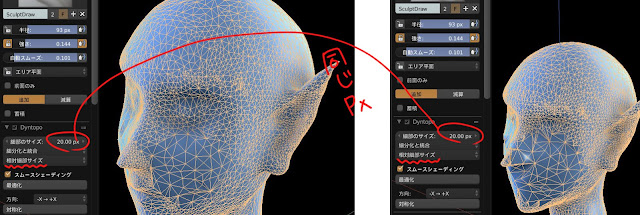以前はZbrushの簡易版?的なSculptrisを使ってたんです。Blenderのスカルプト機能、ちょっと使いにくい気がして。
けど、そんなことありませんでした。Sculptrisで出来ることはBlenderでも出来ることにやっと気付きましたw
例えばコレ。 ↓メッシュ表示。
これがBlenderでは出来ないと思ってたんですが…
出来ました。w
前はメッシュの状態を確かめるのに、Zでワイヤーフレーム表示にしたり編集モードに変えてみたり、、、アホでした。
Blenderのスカルプトではもっぱら「Dyntopo」というメッシュの細かさを調節する機能を使ってやってます。
この機能の基本的な挙動が何となくわかるまでは「なんちゅう使いにくさじゃ!」とか思ってました。
ごめん、Blender。
肝は主に「細部サイズ計算方法」の挙動でした。肝というよりきっと初歩の初歩、な気も。。。w ブラシの次くらいに大事なとこかも。
この「相対細部サイズ」と「固定細部サイズ」の使い分けが大事だったんですね~。
スカルプトのやり方なんて人それぞれだとは思いますが、私は結構ズームで大きさを変えることが多いんです。
でも「相対細部サイズ」って、この表示されてるオブジェクトの大きさでメッシュサイズがころころ変化しちゃう~!><;
こんな感じ。。。↓ 頬のとこにブラシをポンと置いただけでサイズのpxが同じなのに、カメラ距離(でいいのかな、相変わらず用語に不安が。。。^^;)でこんなに変わっちゃう。
ワイヤーフレーム表示がないと思い込んでた時はほんとにやりにくかった(当たり前)っす;
もひとつの「固定細部サイズ」はカメラ距離ではメッシュサイズが変わらないみたいですね。スポイトもついてる。(細部のサイズ・%の横にあり)
同じくらいの大きさのメッシュを一部にあてたい場合、そこをスポイトしてブラシの強さ(*のとこ)を0にして変更したいとこをなでてやれば思い通りのメッシュになったり♪ やっほう!
(これは場所によってはストロークの補間でもいいのかな…?)
「細部のぬりつぶし」ってやつは、全体のメッシュを均一にしたい時に便利~。
それと、いじってるとX軸対称にしてても左右のメッシュは微妙にズレてきちゃうんです。なので、完全に対称化したい場合は「対称化」をクリック♪
中心がハッキリしますね、半分削除でミラーあてたい時はこれでOK~♪
これ知らなかった頃はミラー化大変だったわ。。。w
Blenderスカルプトはまだまだわからないことだらけですが、それでもここまでくれば楽しくなってくるってもんです。相変わらずほぼ心のままにあれこれいじってるので進みは悪いんですがw
ストロークの種類やブラシのことも色々わかりたいな~、と思う今日この頃。
記事の時点でのバージョン:blender2.78